Cómo agregar un repositorio externo en Kodi en Linux
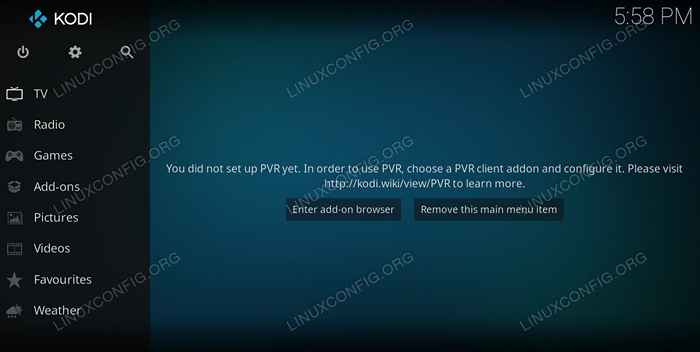
- 2235
- 225
- Sta. Enrique Santiago
Los complementos y los repositorios externos son esenciales para aprovechar al máximo Kodi. El reproductor multimedia tiene todo lo que necesita integrado en la interfaz de administración de complementos, lo que hace que sea muy simple habilitar repositorios externos.
En este tutorial aprenderás:
- Cómo agregar una fuente de archivo externo
- Cómo instalar un repositorio desde un zip
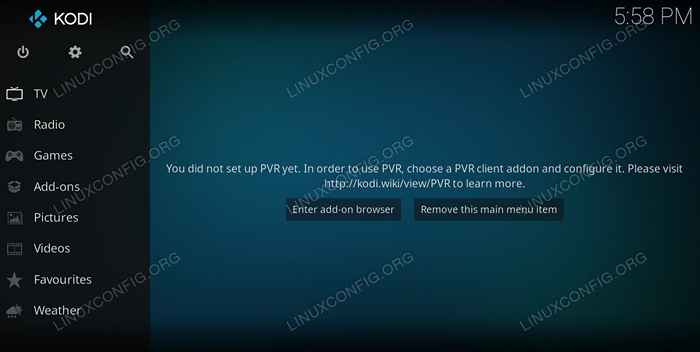 Kodi en Linux.
Kodi en Linux. Requisitos y convenciones de software utilizados
| Categoría | Requisitos, convenciones o versión de software utilizada |
|---|---|
| Sistema | Cualquier distribución de Linux con Kodi |
| Software | Kodi |
| Otro | Acceso privilegiado a su sistema Linux como root o a través del sudo dominio. |
| Convenciones | # - requiere que los comandos de Linux dados se ejecuten con privilegios raíz directamente como un usuario raíz o mediante el uso de sudo dominiops - Requiere que los comandos de Linux dados se ejecuten como un usuario regular no privilegiado |
Cómo agregar una fuente de archivo externo
Antes de comenzar, encuentre la ubicación de su repositorio. Para cualquier repositorio de Kodi externo, habrá una URL para un servidor de archivos que contenga archivos zip. Encuentra esa URL y cótala.
 Configuración de Kodi.
Configuración de Kodi. Ahora abre kodi. Haga clic en el icono de engranaje justo encima del menú principal a la izquierda de la pantalla. A continuación, elija Sistema Desde la cuadrícula de pantalla de configuración.
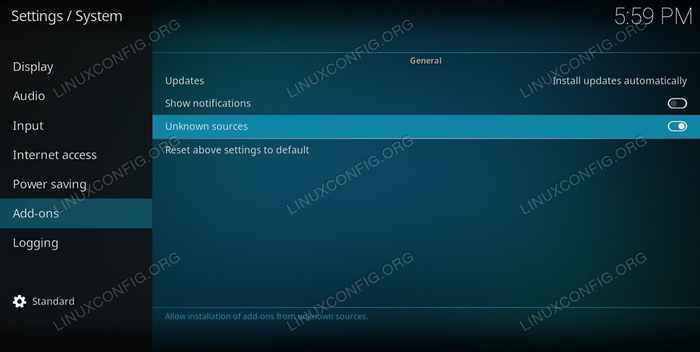 Habilitar fuentes desconocidas en Kodi.
Habilitar fuentes desconocidas en Kodi. En la pantalla de configuración del sistema, elija el Complementos pestaña desde la izquierda. Luego, encuentre el interruptor para Fuentes desconocidas, y voltearlo. Kodi te advertirá que esto puede ser potencialmente peligroso. Aceptar y continuar.
Retroceder a la página de configuración principal. Esta vez, elige Administrador de archivos.
Llegará a una pantalla que enumera sus fuentes de archivo actuales. En la parte inferior de cualquier lista, presione Agregue una fuente.
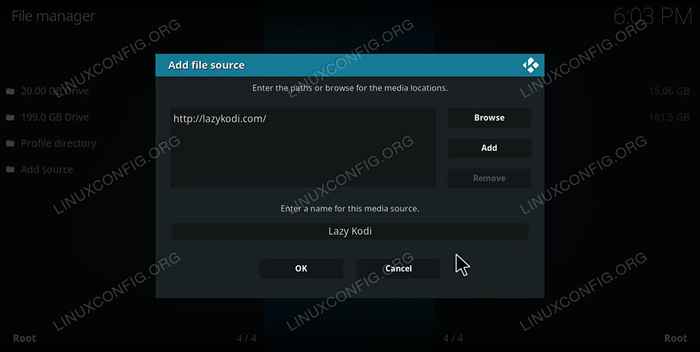 Agregue una fuente en Kodi.
Agregue una fuente en Kodi. Se abrirá una nueva ventana para que agregue una nueva fuente. Haga clic en en la sección principal. Escriba o pegue en la URL del servidor de archivos para su repositorio, ingrese un nombre y presione De acuerdo.
La ventana se cerrará, dejándolo de nuevo en la lista de fuentes. Allí, debería ver el nombre que asignó a su nueva fuente enumerada junto con los demás. Volver a la pantalla de inicio de Kodi.
Cómo instalar un repositorio desde un zip
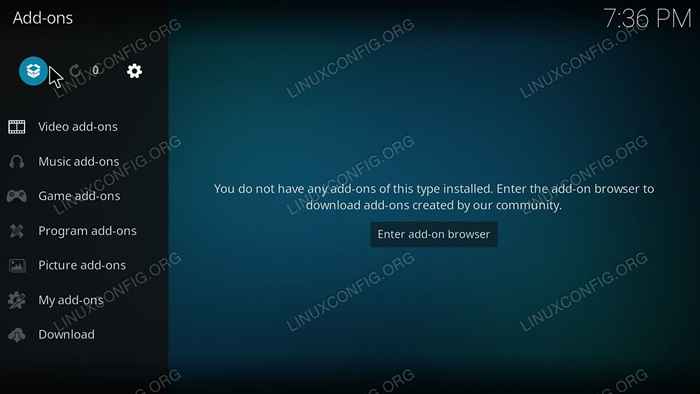 Página de complementos de Kodi.
Página de complementos de Kodi. Elegir el Complementos Pestaña desde el menú principal a la izquierda de la página de inicio de Kodi. En la parte superior de la página de complementos, hay un ícono que parece una caja abierta. Pinchalo.
A continuación, elija Instalar desde el archivo zip.
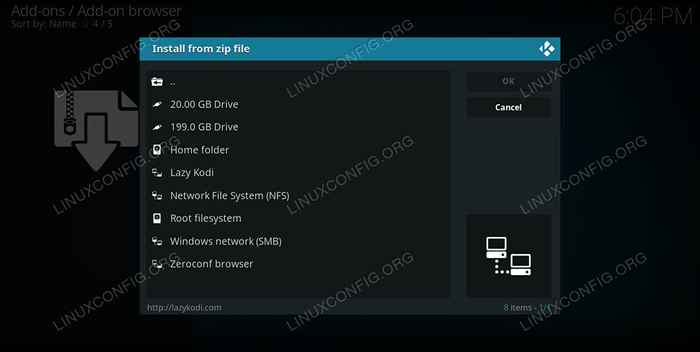 Instalación de kodi desde zip.
Instalación de kodi desde zip. Un cuadro aparecerá enumerando todas las fuentes de sus archivos. Elija el que acaba de configurar con la URL en el servidor de archivos de su repositorio.
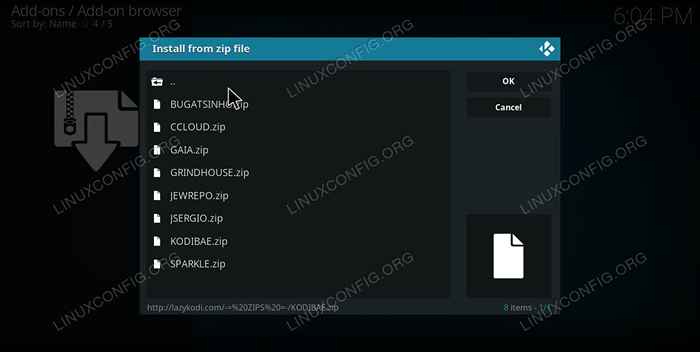 Kodi elige una cremallera para instalar.
Kodi elige una cremallera para instalar. Explore el servidor de archivos para ubicar el archivo zip que contiene el repositorio que desea agregar. Cada repositorio es diferente, pero el archivo de archivo generalmente tendrá "repositorio" en algún lugar del nombre.
Cuando seleccione un zip, Kodi le mostrará cualquier dependencia. Confirmar, y la instalación comenzará. Una vez hecho, se le solicitará que el repositorio esté disponible. Ahora, puede instalar complementos desde el nuevo repositorio como lo haría con el repositorio de Kodi regular.
Conclusión
Puedes agregar tantos repositorios como quieras Kodi. Sólo sé cuidadoso. Esa advertencia que recibió al habilitar fuentes desconocidas es verdadera. Puede estropear seriamente su sistema con los complementos incorrectos. Instale siempre en fuentes de confianza.
Tutoriales de Linux relacionados:
- Cosas para instalar en Ubuntu 20.04
- Cosas que hacer después de instalar Ubuntu 20.04 fossa focal Linux
- Cómo usar ZIP en Linux
- Carpeta zip en Linux
- Una introducción a la automatización, herramientas y técnicas de Linux
- Cómo escuchar música de la consola usando los CMU ..
- El mejor reproductor de música para Linux
- Cómo instalar Adobe Flash Player en Linux
- El mejor reproductor de video para Linux
- Cosas que hacer después de instalar Ubuntu 22.04 Jellyfish de Jammy ..
- « Cómo crear y exportar listas de reproducción de música en Linux
- Mira Sling TV con Firefox en Linux »

